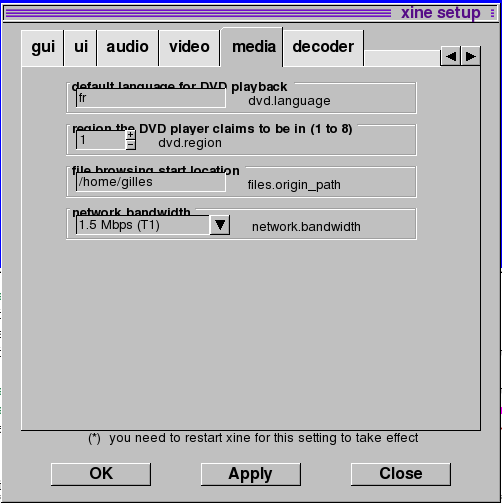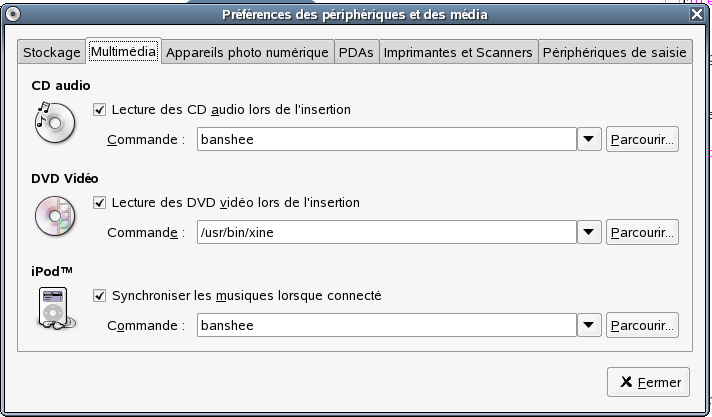Lire un DVD sous SUSE 10
On dit que la distribution SUSE n'est pas très portée sur le multimédia.
C'est assez vrai mais il est facile d'étendre ses capacités.
Ainsi la lecture d'un DVD n'est pas prévue à l'origine mais quelques manipulations simples permettent d'y parvenir.
Introduction
Il y a un logiciel réputé qui permet de lire des DVD et qui s'installe facilement.
Son nom est xine.
xine est, en réalité, composé de deux parties :
- une bibliothèque de programmes qui constituent le moteur de lecture,
- une interface utilisateur nommée xine-ui, qui donne à l'utilisateur les moyens de se servir du moteur.
En fait, rien n'empêche d'utiliser un autre programme comme interface utilisateur pour utiliser le moteur xine, comme Kaffeine, par exemple.
On va ici s'en tenir à xine-ui.
Remarque : lors de l'installation de SUSE 10, il est possible d'installer xine et Kaffeine.
Malheureusement, la version de xine livrée avec SUSE 10 est trop ancienne et, si elle a été installée, il faudra la désinstaller, ainsi que Kaffeine pour maintenir la cohérence des dépendances (quitte à le réinstaller après, si vraiment ce lecteur est souhaité).
Les manipulations nécessaires sont décrites ci-après pour le bureau GNOME. Elles sont à faire dans une session root.
Les paquets de logiciels nécessaires
Le mimimum vital pour lire la plupart des DVD est constitué des 5 paquets suivants, dans l'ordre où ils vont être installés :
(la fin des noms des paquetages en ".ix86.rpm" signifient qu'ils sont adaptés au processeur intel de la machine utilisée : ici, "686" est le plus haut niveau, qui correspond aux Pentium III, IV, V ; tous les paquets ne sont pas disponibles à ce niveau mais les autres sont compatibles). Les versions disponibles au moment de la sortie de la suse 10.0 sont les suivants.
- libdvdcss2-1.2.9-1.i386.rpm
- w32codec-all-20050412-0.pm.0.i586.rpm
- speex-1.1.11.1-0.pm.0.i686.rpm
- libxine1-1.1.1-0.pm.2.i586.rpm
- xine-ui-0.99.4-5.pm.1.i686.rpm
Lors de la sortie de la suse 10.1, ce sont les suivants.
- libdvdcss2-1.2.9-1.i386.rpm
- w32codec-all-20060611-0.pm.0.i586.rpm
- speex-1.1.12-0.pm.0.i686.rpm
- libxine1-1.1.1-0.pm.2.i586.rpm
- xine-ui-0.99.4cvs-20060423.pm.0.i686.rpm
Les 3 premiers sont des codecs nécessaires à la lecture de la plupart des DVD. Un codec (abréviation de compresseur/décompresseur) est composé d'algorithmes qui gèrent la compression de la vidéo pour qu'elle soit plus facile à utiliser et à stocker, ainsi que sa décompression pour la lecture.
Le quatrième est le moteur xine.
Le cinquième est l'interface utilisateur de xine.
Les fichiers cités ci-dessus sont les dernières versions disponibles au moment où cette page est écrite. Pour charger les dernières versions en vigueur se rendre sur :
- le site des développeurs de libdvdcss, y cliquer sur le dossier de la dernière version (en bas de la liste) puis sur rpm puis sur le fichier souhaité (ne pas prendre le fichier qui contient "devel" ni celui qui contient "src") ;
- ce serveur pour w32codec-all et pour
speex ;
- dans cette page, dans la rubrique Download, cliquer sur le lien du fichier libxinexxxxxx.rpm (au besoin changer de processeur grâce au tableau présenté) ;
- dans cette page pour xine-ui-xxx.rpm.
Mettre tous ces paquets dans un dossier "xine", par exemple.
L'installation
Pour SUSE 10.0
Lancer YaST, cliquer (clic simple) sur "Changer le support d'installation",
puis ajouter le répertoire local "xine" qui contient les paquets et refermer.
Toujours dans YaST, cliquer sur "Installer et supprimer des logiciels".
1/ Dans la zone recherche, taper libdvdcss, cliquer sur Recherche.
Dans le panneau de droite cocher la case de libdvdcss, puis en bas de l'écran, cliquer sur "Vérifier les dépendances".
En principe, il répond que les paquets sont OK, cliquer sur Accepter (en bas à droite).
2/ Quand c'est terminé, relancer "Installer et supprimer des logiciels".
Rechercher "xine" puis, à droite, faire deux simples clics devant xine-lib pour faire apparaître une poubelle.
Vérifier les dépendances.
Si Kaffeine a été installé, YaST signale un conflit ; choisir de désintaller Kaffeine :
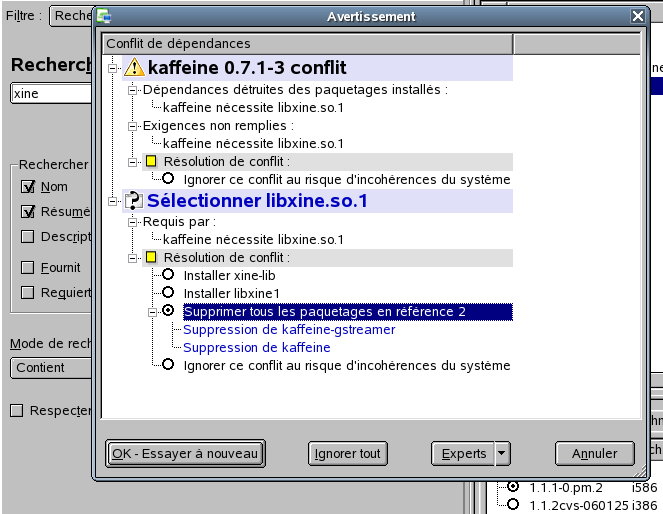 .
.
Cliquer sur "OK - Essayer à nouveau", il n'y a plus de conflits, donc "Accepter".
3/ Quand c'est terminé, relancer "Installer et supprimer des logiciels".
Rechercher "speex", cocher la case à droite, vérifier les dépendances, Accepter.
4/ Quand c'est terminé, relancer "Installer et supprimer des logiciels".
Rechercher cette fois "w32", cocher la case à droite devant W32codec-all, vérifier les dépendances, Accepter.
5/ Quand c'est terminé, relancer "Installer et supprimer des logiciels".
Rechercher "xine", cocher la case à droite devant libxine1 ainsi que celle devant xine-ui (ne pas se tromper), vérifier les dépendances, Accepter.
Pour SUSE 10.1
Là, c'est plus simple, il suffit de faire, dans le même ordre, un clic droit sur chaque fichier rpm, de choisir "Ouvrir avec 'installation de logiciel'", puis de suivre les indications qui sont données. Cela paraît un peu long mais le gestionnaire d'installation fait tout automatiquement, c'est plus confortable...
Voila c'est fini.
Utilisation
Pour lancer xine, naviguer dans les menus :
Applications > Multimédia > Lecteur vidéo.
A la première utilisation, xine ouvre une fenêtre de configuration.
Aller dans l'onglet media et dans le premier champ relatif à la langue, remplacer en par fr pour imposer le français comme langue par défaut.
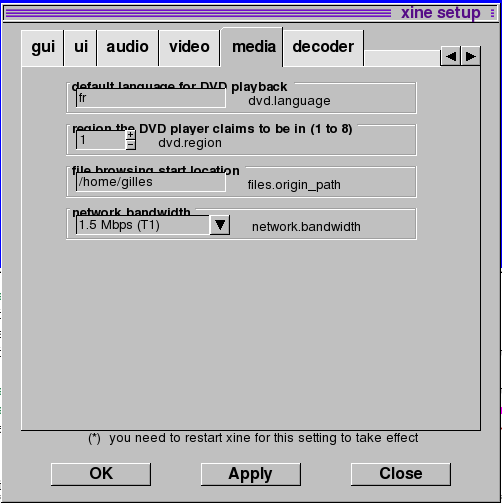
Laisser les autres options par défaut (le numéro de région n'a pas d'importance). Cliquer sur OK.
Refermer xine.
Il ne reste plus qu'à automatiser le lancement de xine à l'insertion d'un DVD.
Pour cela, Aller dans le menu :
Applications > Utilitaires > Bureau > Centre de contrôle GNOME
Dans la fenêtre "Préférences du bureau", double clic sur "Périphériques et média amovibles"
Dans la fenêtre "Préférences des périphériques et des média", aller dans l'onglet Multimédia et, dans la rubrique DVD Vidéo, donner xine avec son chemin d'accès comme commande.
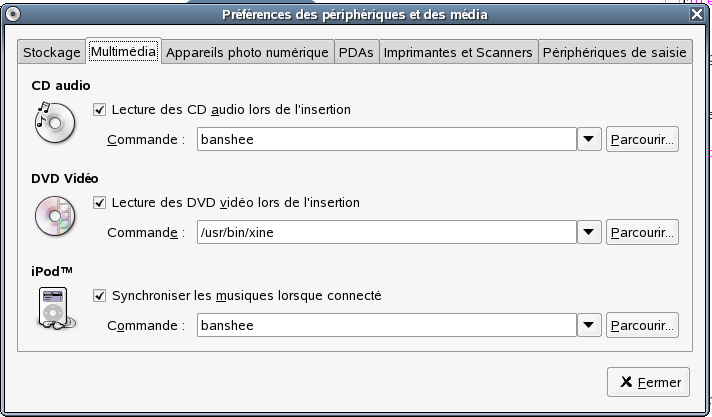
Puis fermer cette fenêtre.
Refermer le centre de contrôle GNOME.
Introduire un DVD et laisser passer quelques secondes pour qu'il soit reconnu.
Si xine se lance sans charger le film, dans la fenêtre de commande de xine, cliquer sur le bouton DVD :

La suite est plus que facile. La souris permet de naviguer dans les menus du DVD. La fenêtre de commande permet de régler les paramètres de lecture. Il n'y a plus qu'à se laisser aller en arrière dans son fauteuil...
Compléments
On lit dans certains forums qu'il faut activer le DMA pour le lecteur de DVD pour que la lecture ne soit pas saccadée.
Cela se fait par : YaST > Matériel > Mode DMA IDE
Cependant, il semble que ce soit le mode pris par défaut lors de l'installation de SUSE 10.
Pour un complément d'information, voir aussi
cette page francophone qui contient des indications utiles pour la lecture des fichiers vidéo.
Retour à l'accueil LINUX
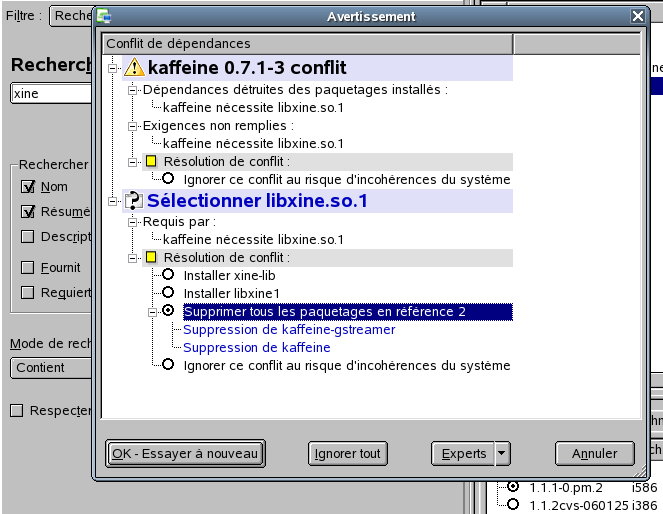 .
.